Ce qui est HoroscopeBuddy Toolbar ?
HoroscopeBuddy Toolbar appartient à Mindspark Interactive Network, une entreprise qui est connue pour créer des applications potentiellement indésirables et financé par la publicité. Cette barre d’outils est similaire à un certain nombre d’autres logiciels développés par la même compagnie, qui sont utilisés pour générer des profits pour elle. L’astrologie Searcher est un exemple qui est particulièrement semblable au HoroscopeBuddy Toolbar car il fournit également aux utilisateurs accès à divers horoscopes. Bien que ces applications ont généralement une page Web officielle (ou ils peuvent même se présenter sous Chrome Store), plus probable moyen de leur acquisition est freeware et shareware de portlets. Nous recommandons que vous vous débarrasser de HoroscopeBuddy Toolbar qu’il n’y a rien de bénéfique à ce sujet.
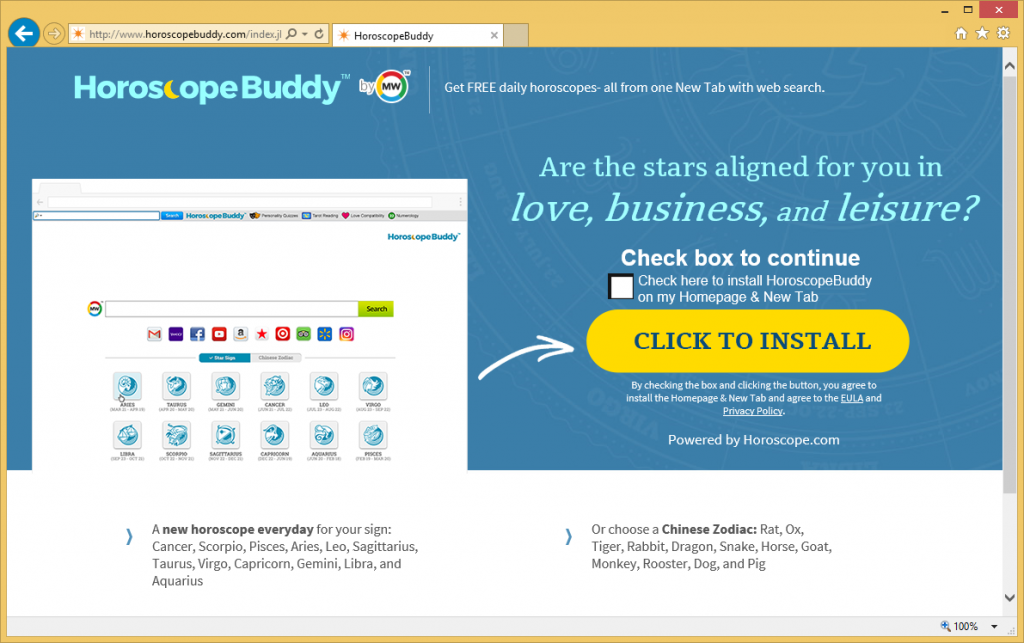
Comment fonctionne HoroscopeBuddy Toolbar ?
Sauf si vous avez téléchargé la barre d’outils sur le but, il est arrivé très probablement sur votre ordinateur sans votre avis. Lorsque vous téléchargez des logiciels de sources tierces, vous êtes généralement présenté avec des offres supplémentaires dans l’Assistant installation. Si vous passez par là et j’accepte toutes les conditions, vous acceptez également d’ajouter les programmes inutiles sur votre PC. Afin d’éviter qu’à l’avenir, vous devez toujours choisir le mode d’installation avancée et désélectionner tous les éléments inconnus dans le programme d’installation.
HoroscopeBuddy Toolbar est promue comme un amusement soft qui peut vous aider à visiter les sites Web différents horoscope de manière rapide et facile. Même si cela peut être utile pour vous, si vous êtes intéressé par ces sites Web, vous remarquerez également autres changements après que le programme est installé. Il va modifier les paramètres de votre navigateur (votre page d’accueil et de recherche par défaut), cause redirige vers des domaines inconnus et, pire que tout, inondation vous avec les annonces au hasard. Ces publicités apparaîtront sur votre écran n’importe où vous allez sur Internet. Ils ralentiront votre surf et vous exposer à un contenu peu fiable. C’est pourquoi nous suggérons que vous supprimez HoroscopeBuddy Toolbar depuis votre navigateur.
Comment supprimer HoroscopeBuddy Toolbar ?
Deux façons d’éliminer les HoroscopeBuddy Toolbar pour bien sont : manuel et automatique. Suppression manuelle HoroscopeBuddy Toolbar n’est pas si compliqué que le programme n’est pas malveillant. Instructions ci-dessous peuvent vous aider à effacer manuellement les HoroscopeBuddy Toolbar et la difficulté de votre navigateur. Toutefois, si vous pensez qu’il peut y avoir des autres menaces potentielles sur votre PC, vous devez envisager suppression automatique au lieu de cela. Si vous utilisez l’anti-malware sur notre page, il va scanner votre système, détecte tous les problèmes et retirer HoroscopeBuddy Toolbar avec eux. Qui plus est, le malware remover fonctionne aussi comme un outil de prévention de malware, alors il vous protégera contre les autres infections que vous pourriez rencontrer pendant la navigation sur le World Wide Web.
Offers
Télécharger outil de suppressionto scan for HoroscopeBuddy ToolbarUse our recommended removal tool to scan for HoroscopeBuddy Toolbar. Trial version of provides detection of computer threats like HoroscopeBuddy Toolbar and assists in its removal for FREE. You can delete detected registry entries, files and processes yourself or purchase a full version.
More information about SpyWarrior and Uninstall Instructions. Please review SpyWarrior EULA and Privacy Policy. SpyWarrior scanner is free. If it detects a malware, purchase its full version to remove it.

WiperSoft examen détails WiperSoft est un outil de sécurité qui offre une sécurité en temps réel contre les menaces potentielles. De nos jours, beaucoup d’utilisateurs ont tendance à téléc ...
Télécharger|plus


Est MacKeeper un virus ?MacKeeper n’est pas un virus, ni est-ce une arnaque. Bien qu’il existe différentes opinions sur le programme sur Internet, beaucoup de ceux qui déteste tellement notoire ...
Télécharger|plus


Alors que les créateurs de MalwareBytes anti-malware n'ont pas été dans ce métier depuis longtemps, ils constituent pour elle avec leur approche enthousiaste. Statistique de ces sites comme CNET m ...
Télécharger|plus
Quick Menu
étape 1. Désinstaller HoroscopeBuddy Toolbar et les programmes connexes.
Supprimer HoroscopeBuddy Toolbar de Windows 8
Faites un clic droit sur l'arrière-plan du menu de l'interface Metro, puis sélectionnez Toutes les applications. Dans le menu Applications, cliquez sur Panneau de configuration, puis accédez à Désinstaller un programme. Trouvez le programme que vous souhaitez supprimer, faites un clic droit dessus, puis sélectionnez Désinstaller.


Désinstaller HoroscopeBuddy Toolbar de Windows 7
Cliquez sur Start → Control Panel → Programs and Features → Uninstall a program.


Suppression HoroscopeBuddy Toolbar sous Windows XP
Cliquez sur Start → Settings → Control Panel. Recherchez et cliquez sur → Add or Remove Programs.


Supprimer HoroscopeBuddy Toolbar de Mac OS X
Cliquez sur bouton OK en haut à gauche de l'écran et la sélection d'Applications. Sélectionnez le dossier applications et recherchez HoroscopeBuddy Toolbar ou tout autre logiciel suspect. Maintenant faites un clic droit sur chacune de ces entrées et sélectionnez placer dans la corbeille, puis droite cliquez sur l'icône de la corbeille et sélectionnez Vider la corbeille.


étape 2. Suppression de HoroscopeBuddy Toolbar dans votre navigateur
Sous Barres d'outils et extensions, supprimez les extensions indésirables.
- Ouvrez Internet Explorer, appuyez simultanément sur Alt+U, puis cliquez sur Gérer les modules complémentaires.


- Sélectionnez Outils et Extensions (dans le menu de gauche).


- Désactivez l'extension indésirable, puis sélectionnez Moteurs de recherche. Ajoutez un nouveau moteur de recherche et supprimez celui dont vous ne voulez pas. Cliquez sur Fermer. Appuyez à nouveau sur Alt+U et sélectionnez Options Internet. Cliquez sur l'onglet Général, supprimez/modifiez l'URL de la page d’accueil, puis cliquez sur OK.
Changer la page d'accueil Internet Explorer s'il changeait de virus :
- Appuyez à nouveau sur Alt+U et sélectionnez Options Internet.


- Cliquez sur l'onglet Général, supprimez/modifiez l'URL de la page d’accueil, puis cliquez sur OK.


Réinitialiser votre navigateur
- Appuyez sur Alt+U - > Options Internet.


- Onglet Avancé - > Réinitialiser.


- Cochez la case.


- Cliquez sur Réinitialiser.


- Si vous étiez incapable de réinitialiser votre navigateur, emploient un bonne réputation anti-malware et scanner votre ordinateur entier avec elle.
Effacer HoroscopeBuddy Toolbar de Google Chrome
- Ouvrez Chrome, appuyez simultanément sur Alt+F, puis sélectionnez Paramètres.


- Cliquez sur Extensions.


- Repérez le plug-in indésirable, cliquez sur l'icône de la corbeille, puis sélectionnez Supprimer.


- Si vous ne savez pas quelles extensions à supprimer, vous pouvez les désactiver temporairement.


Réinitialiser le moteur de recherche par défaut et la page d'accueil de Google Chrome s'il s'agissait de pirate de l'air par virus
- Ouvrez Chrome, appuyez simultanément sur Alt+F, puis sélectionnez Paramètres.


- Sous Au démarrage, cochez Ouvrir une page ou un ensemble de pages spécifiques, puis cliquez sur Ensemble de pages.


- Repérez l'URL de l'outil de recherche indésirable, modifiez/supprimez-la, puis cliquez sur OK.


- Sous Recherche, cliquez sur le bouton Gérer les moteurs de recherche. Sélectionnez (ou ajoutez, puis sélectionnez) un nouveau moteur de recherche par défaut, puis cliquez sur Utiliser par défaut. Repérez l'URL de l'outil de recherche que vous souhaitez supprimer, puis cliquez sur X. Cliquez ensuite sur OK.




Réinitialiser votre navigateur
- Si le navigateur ne fonctionne toujours pas la façon dont vous le souhaitez, vous pouvez rétablir ses paramètres.
- Appuyez sur Alt+F.


- Appuyez sur le bouton remise à zéro à la fin de la page.


- Appuyez sur le bouton Reset une fois de plus dans la boîte de confirmation.


- Si vous ne pouvez pas réinitialiser les réglages, acheter un anti-malware légitime et Scannez votre PC.
Supprimer HoroscopeBuddy Toolbar de Mozilla Firefox
- Appuyez simultanément sur Ctrl+Maj+A pour ouvrir le Gestionnaire de modules complémentaires dans un nouvel onglet.


- Cliquez sur Extensions, repérez le plug-in indésirable, puis cliquez sur Supprimer ou sur Désactiver.


Changer la page d'accueil de Mozilla Firefox s'il changeait de virus :
- Ouvrez Firefox, appuyez en même temps sur les touches Alt+O, puis sélectionnez Options.


- Cliquez sur l'onglet Général, supprimez/modifiez l'URL de la page d’accueil, puis cliquez sur OK. Repérez le champ de recherche Firefox en haut à droite de la page. Cliquez sur l'icône du moteur de recherche et sélectionnez Gérer les moteurs de recherche. Supprimez le moteur de recherche indésirable et sélectionnez/ajoutez-en un nouveau.


- Appuyez sur OK pour enregistrer ces modifications.
Réinitialiser votre navigateur
- Appuyez sur Alt+H


- Informations de dépannage.


- Réinitialiser Firefox


- Réinitialiser Firefox -> Terminer


- Si vous ne pouvez pas réinitialiser Mozilla Firefox, analysez votre ordinateur entier avec un anti-malware digne de confiance.
Désinstaller HoroscopeBuddy Toolbar de Safari (Mac OS X)
- Accéder au menu.
- Choisissez Préférences.


- Allez à l'onglet Extensions.


- Appuyez sur le bouton désinstaller à côté des indésirable HoroscopeBuddy Toolbar et se débarrasser de toutes les autres entrées inconnues aussi bien. Si vous ne savez pas si l'extension est fiable ou non, décochez simplement la case Activer afin de le désactiver temporairement.
- Redémarrer Safari.
Réinitialiser votre navigateur
- Touchez l'icône de menu et choisissez réinitialiser Safari.


- Choisissez les options que vous voulez de réinitialiser (souvent tous d'entre eux sont présélectionnées), appuyez sur Reset.


- Si vous ne pouvez pas réinitialiser le navigateur, Scannez votre PC entier avec un logiciel de suppression de logiciels malveillants authentique.
Site Disclaimer
2-remove-virus.com is not sponsored, owned, affiliated, or linked to malware developers or distributors that are referenced in this article. The article does not promote or endorse any type of malware. We aim at providing useful information that will help computer users to detect and eliminate the unwanted malicious programs from their computers. This can be done manually by following the instructions presented in the article or automatically by implementing the suggested anti-malware tools.
The article is only meant to be used for educational purposes. If you follow the instructions given in the article, you agree to be contracted by the disclaimer. We do not guarantee that the artcile will present you with a solution that removes the malign threats completely. Malware changes constantly, which is why, in some cases, it may be difficult to clean the computer fully by using only the manual removal instructions.
